Na stránkách Blok pro výpis událostí FooEvents je zabudován do hlavního FooEvents pro WooCommerce zásuvný modul (1.19.9), making it possible to easily display a list of events using three different layouts: list, tiled, or compact. The following instructions outline how to add the block to a page or post and configure it to display events on your site.
Přidání bloku na stránku nebo do příspěvku #
Vytvořte nebo upravte existující stránku nebo příspěvek a přidejte do něj položku Blok pro výpis událostí FooEvents stisknutím tlačítkaPřidat blok' a hledání 'FooEvents‘.
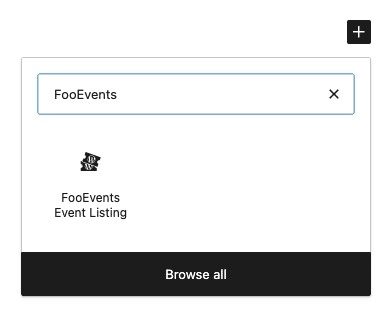
Případně můžete vyhledat Blok pro výpis událostí FooEvents přímo z editoru zadáním příkazu '/foo'. WordPress pak nabídne všechny bloky, které obsahují 'foo' ve svém názvu.
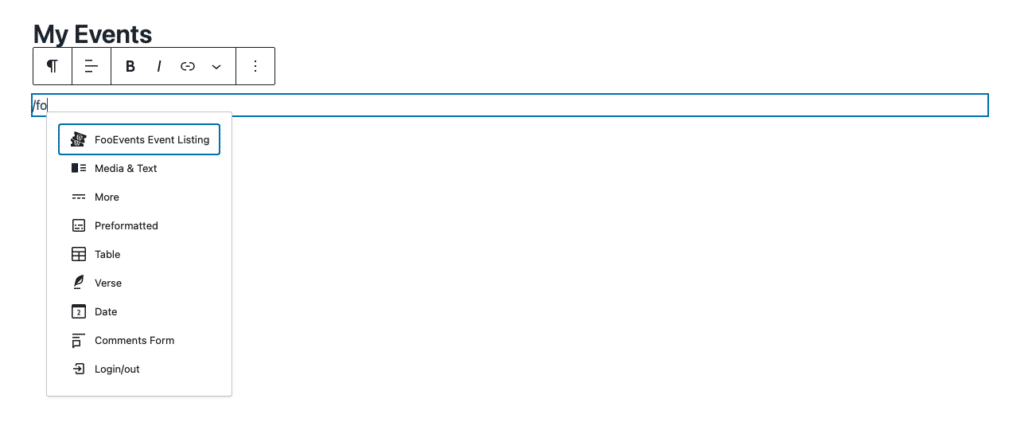
Při prvním přidání Blok pro výpis událostí FooEvents, ve výchozím nastavení zobrazí všechny události (produkty, které mají povolenou funkci FooEvents) pomocíSeznam' styl rozvržení.
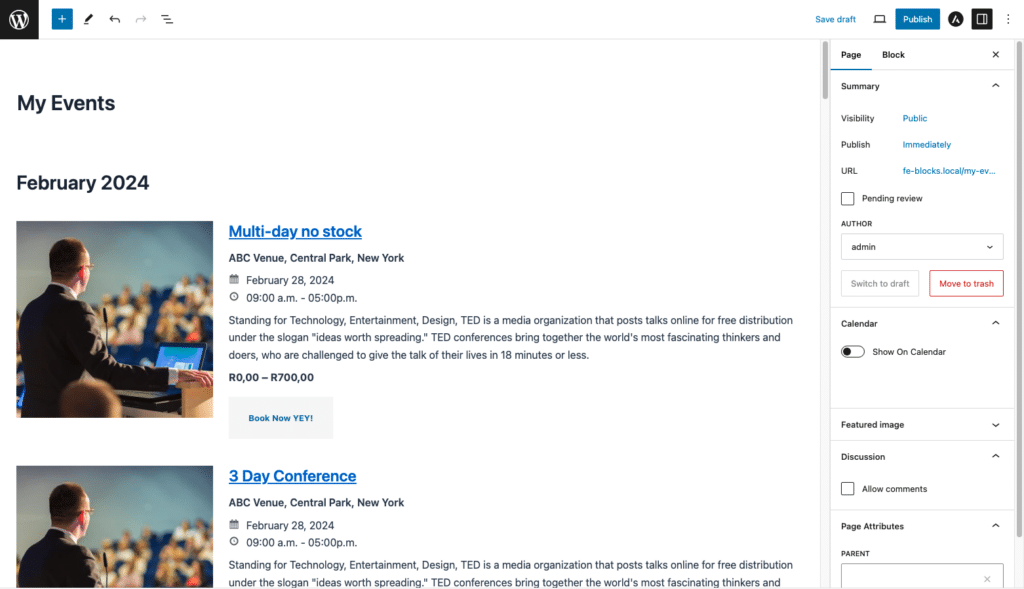
Poté můžete nakonfigurovat Blok pro výpis událostí FooEvents na základě vašich požadavků. Za tímto účelem vyberte blok, WordPress pak zobrazí nastavení bloku/možnosti v pravém bočním panelu.
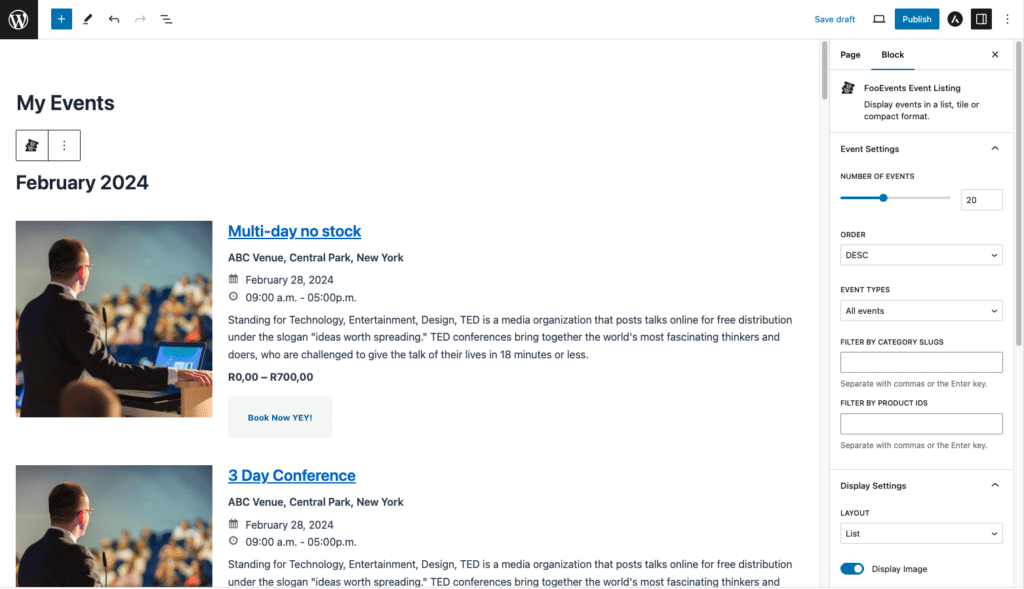
Nastavení události #
Na stránkách Nastavení události určit, které události budou zahrnuty do seznamu událostí.
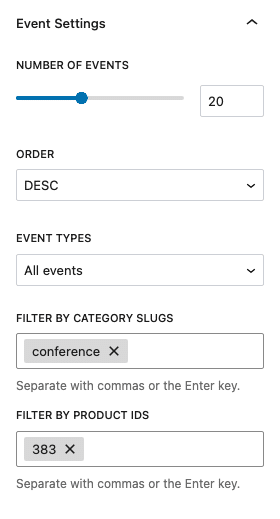
- Počet událostí: Blok výpisu událostí FooEvents může zobrazit 1 až 50 událostí.
- Objednávka: - Události budou seřazeny podle data události vzestupně nebo sestupně.
- Typy událostí: Zobrazit všechny události, jednodenní a vícedenní události nebo pouze události, které lze rezervovat.
- Filtrovat podle kategorie slimáků: Zobrazit události z konkrétní kategorie produktů WooCommerce. Za tímto účelem zadejte příznak kategorie a vyberte příslušnou kategorii ze seznamu nabídek.
- Filtrujte podle ID produktu: - Zadáním příslušných ID produktů zobrazíte pouze konkrétní události.
Nastavení displeje #
Na stránkách Nastavení displeje umožňují snadné přizpůsobení rozvržení výpisu i zobrazovaných informací.
Můžete si vybrat ze tří různých rozvržení:
Rozložení seznamu #
Rozložení seznamu nabízí jednoduché a čisté rozvržení, které se hodí k jakémukoli motivu. Nabízí možnosti zarovnání obrázku vlevo, vpravo nebo jeho úplné skrytí.
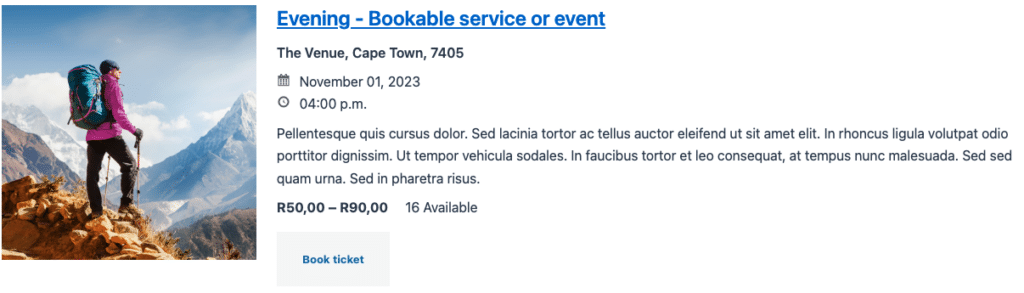
Rozložení dlaždic #
Rozložení dlaždic je ideální pro zobrazení velkého počtu událostí ve formátu dlaždicové mřížky. Nabízí možnost zadat počet sloupců pro větší obrazovky a zároveň automaticky upravit počet sloupců na menších obrazovkách, aby bylo zajištěno optimální zobrazení.
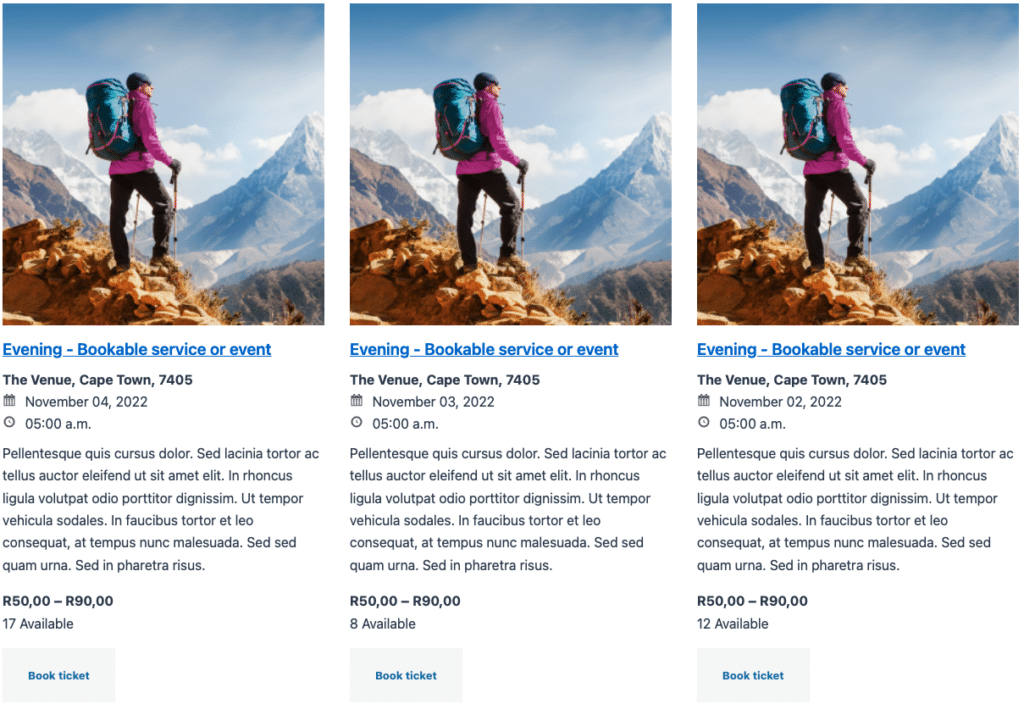
Kompaktní uspořádání #
Kompaktní rozvržení zobrazuje události v přehledném formátu tabulky a využívá styly tabulek WooCommerce, které zajišťují bezproblémovou integraci s designem vašeho motivu.
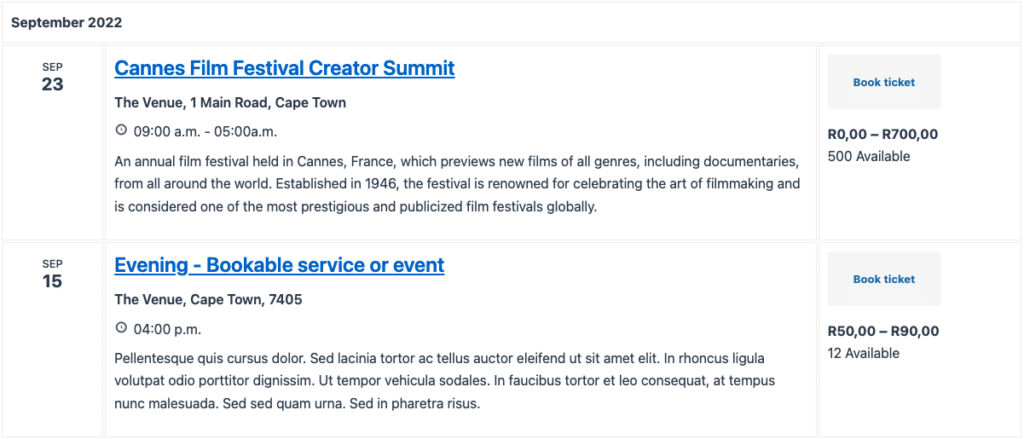
Zobrazit / skrýt podrobnosti o události #
Výpis můžete přizpůsobit zobrazením nebo skrytím různých detailů pomocí následujících ovládacích prvků:
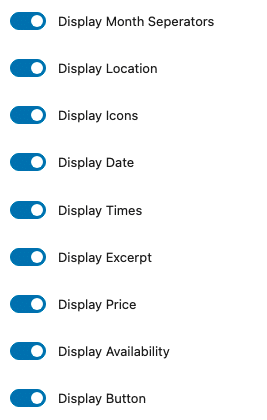
Další konfigurace #
- Vypršení platnosti události - Pokud je událost nebo rezervace nastaveno na vypršení platnosti, zobrazí se ve výpisu událostí pouze před datem vypršení platnosti. Po dosažení data vypršení platnosti bude událost z výpisu automaticky odstraněna.
- Vlastní terminologie - Text tlačítka "Rezervovat nyní" můžete upravit pomocí vlastního přepisu terminologie. Tuto úpravu lze použít pro všechny události prostřednictvím Globální nastavení nebo na individuální událost základ.